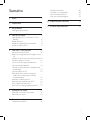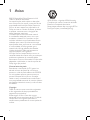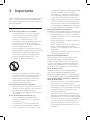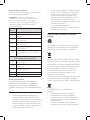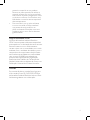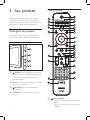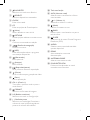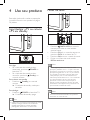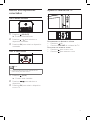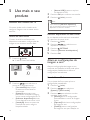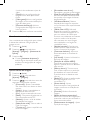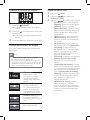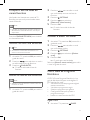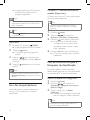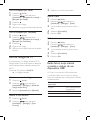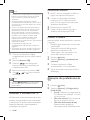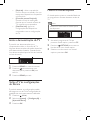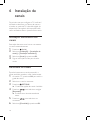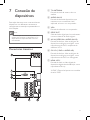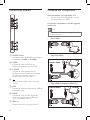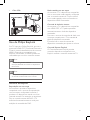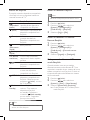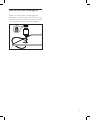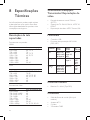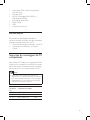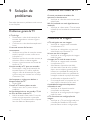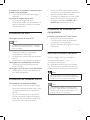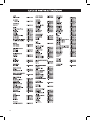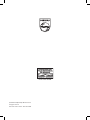Philips 47PFL5604D/78 Manual do usuário
- Categoria
- TVs LCD
- Tipo
- Manual do usuário

* Todos os desenhos/fotos são ilustrativos.
Série 7000 Digital
42PFL7404D
52PFL7404D
Série 5000 Digital
32PFL5604D
42PFL5604D
47PFL5604D
Registre seu produto e obtenha suporte em
www.philips.com/welcome


1
Conectores laterais 20
Conecte um computador 20
Uso do Philips EasyLink 21
Use uma trava Kensington 23
8 Especifi cações Técnicas 24
9 Solução de problemas 26
Sumário
1 Aviso 2
2 Importante
3
3 Seu produto
6
Visão geral do produto 6
4 Use seu produto 8
Ligar/desligar a TV ou colocar a TV em
standby 8
Mudar de canal 8
Assistir aos dispositivos conectados 8
Ajuste o volume da TV 9
5 Use mais o seu produto 10
Acesso aos menus da TV 10
Altera as confi gurações de imagem e som
10
Criação e uso de listas de canais favoritos 13
Ocultar e exibir um canal 13
Use o Guia de Programa Eletrônico 13
Uso dos temporizadores 14
Uso do controle dos pais e bloqueios de
classifi cação 14
Uso do relógio da TV 15
Exiba fotos, ouça música e assista a
vídeos de um dispositivo USB de
armazenamento 15
Atualizar o software da TV 16
Alteração das preferências da TV 16
Inicia a demonstração da TV 17
Volta a TV às confi gurações de fábrica 17
6 Instalação de canais 18
Instalação automática dos canais 18
Renomeie os canais 18
7 Conexão de dispositivos 19
Conectores traseiros 19

2
VESA, FDMI e o logotipo VESA Mounting
Compliant são marcas comerciais da Video
Electronics Standards Association.
Partes deste software têm copyright © The
FreeType Project (www.freetype.org).
1 Aviso
2009 © Koninklijke Philips Electronics N.V.
Todos os direitos reservados.
As especifi cações estão sujeitas a alterações
sem aviso prévio. As marcas comerciais são de
propriedade da Koninklijke Philips Electronics
N.V. ou de seus respectivos proprietários. A
Philips se reserva o direito de alterar produtos
a qualquer momento sem a obrigação de
ajustar estoques anteriores.
O material que se encontra neste manual
é considerado adequado para o uso a que
se destina o sistema. Se o produto, os seus
módulos individuais ou procedimentos forem
utilizados para outros fi ns diversos dos aqui
especifi cados, deve confi rmar-se a sua validade
e conformidade. A Philips garante que o
material não infringe patentes dos Estados
Unidos da América. Não está expressa ou
implícita qualquer outra garantia.
A Philips não será responsável por erros no
conteúdo deste documento nem por quaisquer
problemas resultantes do conteúdo deste
documento. Os erros informados à Philips serão
adaptados e publicados no site de suporte da
Philips logo que possível.
Características de pixels
Esta tela de cristal líquido (LCD) possui um
elevado número de pixels de cor. Embora
possua um nível de pixels efetivos de 99,999%
ou mais, podem aparecer pontos pretos ou
pontos brilhantes de luz (de cor vermelha,
verde ou azul) constantemente na tela. Essa é
uma propriedade estrutural do monitor (dentro
dos padrões industriais comuns) e não consiste
em defeito.
Copyright
Todas as outras marcas comerciais registradas
e não registradas são de propriedade dos
respectivos proprietários.
® Kensington e Micro Saver são marcas
registradas norte-americanas da ACCO World
Corporation com registros publicados e
requerimentos pendentes em outros países do
mundo.

3
uma superfície plana e nivelada que suporte
o peso somado da TV e do suporte.
Ao montar a TV na parede, use somente
um suporte de parede capaz de suportar
o peso da TV. Prenda o suporte a uma
parede capaz de suportar o peso somado
da TV e do suporte. A Koninklijke Philips
Electronics N.V. não se responsabiliza por
uma montagem inadequada na parede que
provoque acidentes, ferimentos ou danos.
Risco de ferimentos em crianças!
Obedeça a estas precauções para impedir que
a TV caia e provoque ferimentos em crianças:
Nunca coloque a TV em uma superfície
coberta por tecido ou outro material que
possa ser puxado.
Nenhuma parte da TV deverá passar da
borda da superfície.
Nunca coloque a TV em um móvel alto
(como uma estante) sem prender o
móvel e a TV à parede ou a um suporte
adequado.
Explique às crianças os riscos de subir nos
móveis para alcançar a TV.
Risco de superaquecimento!
Nunca instale a TV em um ambiente com
restrições de espaço. Sempre deixe um
espaço de, pelo menos, 10 cm em volta da
TV para ventilação. Certifi que-se de que as
aberturas de ventilação da TV não fi quem
encobertas por cortinas ou outros objetos.
Risco de danos à TV!
Antes de conectar a TV à tomada de energia,
confi rme se a tensão corresponde ao valor
impresso na parte traseira da TV. Nunca conecte a
TV à tomada de energia se a tensão for diferente.
Risco de ferimentos, incêndio ou danos ao
cabo de alimentação!
Nunca coloque a TV ou qualquer objeto
em cima do cabo de alimentação.
Para poder desligar facilmente o cabo de
alimentação da TV da tomada de energia,
mantenha sempre um acesso livre ao
cabo de alimentação.
Ao desconectar o cabo de alimentação,
sempre puxe pela tomada, nunca pelo fi o.
Desconecte a TV do cabo de alimentação
e a antena, quando houver tempestades
com raios. Durante tempestades com
raios não toque em nenhuma parte da
TV, do cabo de alimentação ou do cabo
da antena.
•
•
•
•
•
•
•
•
•
2 Importante
Leia e compreenda todas as instruções antes de
usar a TV. Caso ocorram danos causados pelo
não-cumprimento destas instruções, a garantia
não será aplicável.
Segurança
Risco de choque elétrico ou incêndio!
Nunca exponha a TV à chuva ou água.
Nunca coloque vasilhas com líquido,
como vasos, próximos à TV. Se cair
líquido na TV, desconecte a TV da
tomada de energia imediatamente. Entre
em contato com o Philips Consumer
Care para que a TV seja verifi cada antes
de ser utilizada novamente.
Nunca coloque a TV, o controle remoto ou
as pilhas próximo a fogo exposto ou a outras
fontes de calor, incluindo luz solar direta.
Para evitar incêndios, mantenha velas
e outras chamas afastadas da TV, do
controle remoto e das baterias.
Nunca insira objetos nas aberturas de
ventilação ou em outras aberturas da TV.
Ao girar a TV não estique o cabo de
alimentação. As tensões no cabo de
alimentação podem fazer soltar as
ligações e provocar faíscas.
Risco de curto-circuito ou incêndio!
Nunca exponha o controle remoto ou as
baterias a chuva, água ou calor excessivo.
Não force as tomadas de energia.
Tomadas frouxas podem provocar faíscas
ou incêndio.
Risco de ferimentos ou danos à TV!
Duas pessoas são necessárias para
levantar e transportar a TV, que pesa
mais de 25 kg.
Para montar a TV em um suporte, use
somente o suporte fornecido. Fixe bem
fi rme o suporte na TV. Coloque a TV em
•
•
•
•
•
•
•
•

4
Desligue a tomada da TV antes de limpar.
Limpe a TV e a moldura com um pano
úmido e macio. Nunca use substâncias
como álcool, produtos químicos ou
produtos de limpeza doméstica na TV.
Risco de danos à tela da TV! Nunca
toque, empurre, esfregue ou bata na tela
com nenhum objeto.
Para evitar deformações ou
desvanecimento da cor, seque logo que
possível gotas de água.
Descarte do produto e de pilhas
antigas
Seu produto foi projetado e fabricado com
materiais e componentes de alta qualidade,
que podem ser reciclados e reutilizados.
Quando este símbolo de lata de lixo riscada
estiver afi xado a um produto, signifi ca que ele
se enquadra na Diretiva européia 2002/96/EC.
Informe-se sobre o sistema de coleta seletiva
local de produtos elétricos e eletrônicos.
Proceda de acordo com as normas locais
e não descarte produtos antigos no lixo
doméstico convencional.
O descarte correto de produtos antigos ajuda
a impedir possíveis conseqüências negativas
para o meio ambiente e para a saúde humana.
CUIDADO com o uso de pilhas ou
baterias!
Não descarte as pilhas ou baterias
juntamente com o lixo doméstico.
O descarte não controlado de pilhas e
baterias prejudica o meio ambiente e a
saúde humana.
Para evitar vazamentos nas pilhas ou
baterias, o que pode resultar em danos
•
•
•
•
•
•
•
Risco de danos auditivos!
Evite usar fones de ouvido com volume alto
ou durante longos períodos.
CUIDADO! Evite o uso prolongado do
aparelho com volume superior a 85 decibéis
pois isso poderá prejudicar a sua audição .
A Tabela a seguir mostra alguns exemplos de
situações e respectivos níveis de pressão
sonora em decibéis.
Nível de
Decibéis
Exemplo
30 Biblioteca silenciosa, sussurros leves.
40
Sala de estar, refrigerador, quarto longe
de trânsito.
50
Trânsito leve, conversação normal, es-
critório silencioso.
60
Ar-condicionado a uma distância de 6m,
máquina de costura.
70
Aspirador de pó, secador de cabelos,
restaurante ruidoso.
80
Tráfego médio de cidade, coletor de lixo,
alarme de despertador a uma distância de
60cm.
OS RUÍDOS ABAIXO PODEM SER PERIGOSOS EM
CASO DE EXPOSIÇÃO CONSTANTE
90
Metrô, motocicleta, tráfego de caminhão,
cortador de grama.
100
Caminhão de lixo, serra elétrica, furadeira
pneumática.
120
Show de banda de rock em frente às
caixas acústicas, trovão.
130 Tiro de arma de fogo, avião a jato.
140 Lançamento de foguete.
Informação cedida pela Deafness Research Foundation, por cortesia
Baixas temperaturas
Se a TV for transportada com temperatura
abaixo de 5°C, desembale a TV e aguarde até
a temperatura da TV alcançar a temperatura
ambiente, antes de ligar a TV na tomada de energia.
Manutenção da tela
Evite imagens estáticas, sempre que
possível. Imagens estáticas são as que
permanecem paradas por muito tempo na
tela. São exemplos: menus na tela, barras
escuras e relógios. Se for necessário usar
imagens estáticas, reduza o contraste e o
brilho para evitar danos à tela.
•

5
pessoais e materiais ou ao produto:
Remova as pilhas quando não utilizar o
controle remoto por um longo período;
Não misture as pilhas (antigas com novas
ou de zinco-carbono com alcalinas, etc.);
Não deixe o controle remoto exposto a
altas temperaturas.
Para contribuir com o meio ambiente
e com a sua saúde a Philips receberá
nos postos de serviço técnico as
pilhas ou baterias fornecidas com seus
produtos após o uso e fará o descarte
gratuitamente.
Responsabilidade Social
A Philips da Amazônia Indústria Eletrônica
LTDA é uma empresa socialmente responsável,
preocupada com a valorização dos seus recursos
humanos internos, com o relacionamento
correto e justo com a comunidade, com o meio
ambiente, com o ambiente de trabalho e com o
compromisso de cumprimento das leis. Sendo
assim realiza suas atividades em conformidade
com a norma SA-8000, que se baseia nos
princípios das convenções da Organização
Internacional do Trabalho, da Convenção das
Nações Unidas sobre os direitos da criança e na
Declaração Universal dos Direitos Humanos.
Dúvidas
Em caso de dúvida ou consulta, favor ligar para
a linha verde (0+xx+92) 3652-2525. A Philips
da Amazônia Indústria Eletrônica Ltda. e o Meio
Ambiente agradecem sua colaboração.
•

6
Controle remoto
a ( Modo Standby )
Coloca a TV em espera se ela estiver
ligada.
Liga a TV se ela estiver no modo de
standby.
•
•
1
29
2
3
4
6
7
8
9
10
13
14
16
19
17
15
28
25
24
21
20
22
23
27
26
12
11
5
18
1
29
2
3
4
6
7
8
9
10
13
14
16
19
17
15
28
25
24
21
20
22
23
27
26
12
11
5
18
3 Seu produto
Parabéns por sua aquisição e bem-vindo à
Philips! Para aproveitar todos os benefícios
oferecidos pelo suporte da Philips, registre seu
produto em www.philips.com/welcome.
Visão geral do produto
Esta seção proporciona uma visão geral dos
controles e funções utilizados normalmente.
C ontroles laterais
a POWER : Liga ou desliga o produto. O
produto não é completamente desligado
a menos que seja desconectado da
tomada elétrica.
b P/CH +/- : Troca para o próximo canal ou
para o canal anterior.
c
SOURCE : Seleciona dispositivos
conectados.
d VOLUME +/- : Aumenta ou diminui o
volume.
3
4
2
1
3
4
2
1

7
t Tecla sem função.
u A/CH ( Alternar canal )
Alterna entre o canal atual e o último
canal assistido.
v
+/- ( Volume +/- )
Aumenta ou diminui o volume.
w
( Mudo )
Silencia ou restaura o som.
x
BACK
Retorna para o canal anterior ou para a
tela do menu.
y
GUIDE
Acessa ou sai do menu Guia de Programa
Eletrônico (EPG).
z AUDIO
Seleciona uma transmissão de áudio
quando disponível.
{ DEMO
Ativa e desativa o menu de
demonstração.
| ANTENNA/CABLE
Alterna entre antena e cabo.
} FAVOURITES VIEW
Exibe uma lista de todos os canais
marcados como favoritos.
b
FAVOURITES
Seleciona um canal como favorito.
c
SOURCE
Seleciona dispositivos conectados.
d CLOCK
Exibe a hora atual .
e CC
Exibe as opções de Closed caption.
f
( Início )
Ativa e desativa o menu inicial.
g
OPTIONS
Acessa opções relativas ao modo em uso.
h OK
Confi rma uma entrada ou seleção.
i
( Botões de navegação )
Percorre os menus.
j
INFO
Exibe informações sobre o programa,
caso estejam disponíveis.
k
( Retroceder )
Busca para trás.
l
( Avançar )
Busca à frente.
m
( Reproduzir/pausar )
Inicia, pausa ou retoma a reprodução.
n
( Gravar )
Inicia ou interrompe a gravação de vídeo.
o
( Parar )
Pára a reprodução.
p CH +/- ( Canal +/- )
Troca para o próximo canal ou para o
canal anterior.
q
FORMAT
Seleciona um formato de imagem.
r 0-9 ( Botões numéricos )
Seleciona um canal ou confi guração.
s ( . ) Botão de ponto
Seleciona um canal digital. Pressione o
número do canal principal seguido do
ponto e do número do subcanal.

8
Mudar de canal
Pressione BACK A/CH no controle
remoto para voltar ao canal exibido
anteriormente.
Pressione CH +/- no controle remoto ou
pressione P/CH +/- na lateral da TV.
Pressione OK para usar a matriz de canais.
Digite um número de canal usando
Botões numéricos .
Nota
Canais digitais podem ter ambos, o canal
principal ( indicado com o “.1” após o número
principal) e os subcanais ( nos quais o número
principal é seguido de “.2” ou “.3” para indicar
um segundo ou terceiro subcanal dentro do
canal principal). Seu TV não sintonizará os
subcanais pressoinando CH +/-. Para sintonizar
um subcanal dentro de um canal pricipal,
pressione o número do canal principal, e
depois o ponto seguido do número do canal
secundário. Outra opção seria pressionar OK
para visualizar a tabela de canais.
•
Nota
Ao usar uma lista de favoritos, só é possível
selecionar os canais da lista.
•
•
•
•
•
4 Use seu produto
Esta seção ajuda você a realizar as operações
(consulte ‘Use mais o seu produto’ na página
10 ) básicas.
Ligar/desligar a TV ou colocar
a TV em standby
Para ligar
Se o indicador de standby estiver
desativado, pressione
POWER na
lateral da TV.
Se o indicador de standby estiver
vermelho, pressione
( Standby ) no
controle remoto.
Para colocar em standby
Pressione
( Standby ) no controle
remoto.
O indicador de standby muda para
vermelho.
Para desligar
Pressione
POWER na lateral da TV.
O indicador de standby apaga.
Dica
Embora sua TV consuma pouca energia no modo
standby, a energia continua a ser consumida.
Quando não estiver em uso por períodos
prolongados, desconecte a TV da tomada.
•
•
•
•
»
•
»

9
Ajuste o volume da TV
Para aumentar ou diminuir o volume
Pressione
+/- .
Pressione VOLUME +/- na lateral da TV.
Para cortar ou restaurar o som
Pressione
para cortar o som.
Pressione
para restaurar o som.
•
•
•
•
Assistir aos dispositivos
conectados
Use o botão de fonte
1 Pressione SOURCE .
É exibida a lista de fontes.
2 Pressione ou para selecionar o
dispositivo conectado.
3 Pressione OK para assistir ao dispositivo
conectado.
Usar o menu inicial
Nota
É possível adicionar novos dispositivos ao
menu inicial para fácil acesso .
•
1 Pressione ( Início ).
O menu inicial é exibido.
2 Pressione para selecionar o
dispositivo.
3 Pressione OK para assistir o dispositivo
em sua TV.
»
»

10
[Acessar USB] Acessa os arquivos
no dispositivo USB.
3 Pressione OK para confi rmar sua escolha.
4 Pressione ( Início ) para sair.
Dica
Após selecionar [Adicionar dispositivos] ,
siga as instruções na tela para selecionar o
dispositivo e conector corretos.
•
Remover dispositivos do menu inicial
Se um dispositivo não está mais conectado à
TV, remova-o do menu inicial.
1 Pressione ( Início ).
2 Pressione para selecionar um
dispositivo a remover.
3 Pressione OPTIONS .
4 Selecione [Remover este dispositivo] .
5 Pressione OK .
Altera as confi gurações de
imagem e som
Altera as confi gurações de imagem e som
conforme suas preferências. Você pode aplicar
confi gurações predefi nidas ou alterar as
confi gurações manualmente.
Uso do Smart Mode
Use os ajustes de Smart para aplicar as
confi gurações predefi nidas.
1 Pressione ( Início ).
2 Pressione para selecionar
[Ajustes] > [Smart mode] .
3 Pressione para selecionar um dos
seguintes Smart modes.
[Pessoal] Aplica as confi gurações
personalizadas no menu de imagem
e som.
[Esportes] Maximiza as confi gurações
de imagem e som.
[Padrão] Ajusta as confi gurações
de imagem e som para adequar-se
•
•
•
•
5 Use mais o seu
produto
Acesso aos menus da TV
Os menus ajudam você a instalar canais,
confi gurar imagem e som e acessar outros
recursos.
Acesso ao menu inicial
O menu inicial dá a você acesso aos
dispositivos conectados, confi gurações de
imagem e som e outros recursos úteis.
1 Pressione ( Início ).
A tela do menu será exibida.
2 Pressione para selecionar e
percorrer os seguintes menus.
[Ver televisão] Volta à fonte
da antena se outra fonte for
selecionada.
[Ajustes] Acessa menus que
permitem a você alterar imagem,
som e outras confi gurações da TV.
[Adicionar dispositivos] Adicionar
novos dispositivos ao menu inicial.
[Instalação] Acessa os menus de
instalação de canais, relógio e
bloquear teclado.
»
•
•
•
•
Adicionar dispositivos
Ajustes
Ver televisão
A
dicion
a
Acessar USB
Instalação
Adicionar dispositivos
Ajustes
Ver televisão
A
dicion
a
Acessar USB
Instalação

11
[Personalizar tom de cor] :
Personaliza o tom de cor da imagem.
[Pixel Plus HD] / [Pixel Precise HD] :
Otimiza cada pixel individualmente.
Isso produz uma imagem brilhante,
de alta defi nição.
[ HD Natural Motion ]: Reduz a
trepidação da imagem e reproduz
um movimento suave, especialmente
em fi lmes.
[120Hz Clear LCD] : Não está
disponível em todos os modelos.
Defi ne a taxa de atualização da TV
para um máximo de 120Hz para
fornecer uma nitidez de movimentos
superior, melhor nível de preto,
alto contraste com uma imagem
sem trepidação e um ângulo de
visualização maior.
[Nitidez avançada] : Permite uma
nitidez superior, especialmente nas
linhas e contornos da imagem.
[Contraste dinâmico] : Aprimora
automaticamente o contraste da
imagem.
[Luz da tela] : Ajusta o brilho da luz
de fundo da imagem.
[Redução de artefato MPEG] :
Suaviza as transições em imagens
digitais. É possível ativar ou desativar
esse recurso.
[Reforço de cor] : Torna as cores
mais vívidas e aprimora a resolução
dos detalhes nas cores brilhantes.
É possível ativar ou desativar esse
recurso.
[Modo PC] : Ajusta as confi gurações
da imagem quando um PC é
conectado à TV.
[Sensor de luz] : Ajusta
dinamicamente as confi gurações de
imagem conforme as condições de
iluminação.
[Formato] : Muda o formato da
imagem.
[Modo de formato automático] :
Selecione o formato de imagem para
preencher a tela ou para aumentar o
zoom automaticamente.
[Deslocamento de imagem] : Ajusta
a posição da imagem.
•
•
•
•
•
•
•
•
•
•
•
•
•
•
à maioria dos ambientes e tipos de
vídeo.
[Filme] Aplica as confi gurações de
imagem e som ideais para assistir
fi lmes.
[Vídeo game] Aplica as confi gurações
de imagem e som maximizadas para
jogos de vídeo game.
[Economia de energia] Aplica as
confi gurações de imagem e som de
baixo consumo.
4 Pressione OK para confi rmar sua escolha.
Uso do assistente de ajustes
Use o assistente de confi guração para orientá-
lo diante das melhores confi gurações de
imagem e som.
1 Pressione ( Início ).
2 Pressione para selecionar
[Ajustes] > [Imagem] > [Assistente de
ajustes] .
3 Pressione OK .
O menu [Assistente de ajustes] é
exibido. Siga as instruções na tela para
escolher sua confi guração de imagem
preferida.
Ajuste manual da imagem
1 Pressione ( Início ).
2 Pressione para selecionar
[Ajustes] > [Imagem] .
3 Pressione para selecionar uma das
seguintes confi gurações e ajustar:
[Contraste] : Ajusta a intensidade
das áreas claras, sem alterar as áreas
escuras.
[Brilho] : Ajusta a intensidade e os
detalhes nas áreas escuras.
[Cor] : Ajusta a saturação de cores.
[Matiz] : Compensa variações de cor
em transmissões em NTSC.
[Nitidez] : Ajusta o nível de nitidez
dos detalhes da imagem.
[Redução de ruído] : Filtra e reduz o
ruído na imagem.
[Tom de cor] : Ajusta o equilíbrio de
cores na imagem.
•
•
•
»
•
•
•
•
•
•
•

12
Ajuste manual do som
1 Pressione ( Início ).
2 Pressione para selecionar
[Ajustes] > [Som] .
3 Pressione para selecionar e ajustar:
[Graves] : Ajusta o nível de graves.
[Agudos] : Ajusta o nível de agudos.
[Volume] : Ajusta o volume.
[Idioma de áudio] : (Apenas canais
digitais). Seleciona entre idiomas de
áudio quando vários idiomas são
transmitidos.
[SAP] : Seleciona áudio alternativo.
[Mono/Estéreo] : Seleciona entre
mono ou estéreo se a transmissão
for estéreo.
[Alto falantes] : Liga ou desliga os
alto-falantes da TV. Se [Automático
(EasyLink)] for selecionado, os
alto-falantes da TV são desativados
quando conteúdo de um sistema
de home theater compatível com
EasyLink for detectado.
[Surround] : Habilita o som espacial.
[Volume dos fones de ouvido] :
Ajusta o volume dos fones de
ouvido.
[Controlador de volume] : Corrige
diferenças de volume entre canais de
TV e dispositivos conectados (mude
para seu dispositivo conectado ao
ajustar [Controlador de volume] ).
[Balanço] : Ajusta o equilíbrio entre
os alto-falantes esquerdo e direito
para adequar-se melhor à sua
posição de audição.
[Nivelador de volume] : Reduz
automaticamente mudanças
bruscas de volume, por exemplo,
ao trocar de canal. Quando ativado,
produz um volume de áudio mais
consistente.
•
•
•
•
•
•
•
•
•
•
•
•
Mudança do formato da imagem
1 Pressione FORMAT .
Uma barra de formato de imagem é
exibida.
2 Pressione para selecionar um formato
de imagem.
O formato de imagem selecionado é
ativado.
3 Pressione OK para confi rmar sua escolha.
Resumo dos formatos de imagem
É possível ajustar as seguintes confi gurações
de imagem.
Nota
Dependendo da origem do fi lme, alguns
formatos não estarão disponíveis.
Para obter máxima qualidade de imagem sem
distorção, é necessário sinal de imagem de alta
qualidade em formato widescreen ou uso de
conversor/decodifi cador de sinal.
•
•
[Formato automático]
(Não para o modo
PC.) Ajusta a imagem
automaticamente de
acordo com o formato
da tela.
[Superzoom] (Não
para os modos HD e
PC.) Remove as barras
pretas nas laterais em
transmissões 4:3. Existe
uma distorção mínima.
[Expande 16:9] (Não para
os modos HD e PC.)
Escala o formato 4:3 para
16:9.
[Widescreen] Ideal para
conteúdos em 16:9.
»
»

13
2 Pressione para escolher o canal
que você deseja remover da lista de
favoritos.
3 Pressione OPTIONS .
4 Pressione para selecionar
[Desmarcar como favorito] .
5 Pressione OK .
O canal é removido da lista de
favoritos.
Ocultar e exibir um canal
1
Ao assistir TV, pressione OK para exibir a
grade de canais.
2 Pressione para escolher o canal
que você deseja ocultar.
3 Pressione OPTIONS .
4 Pressione para selecionar [Ocultar
canal] .
5 Pressione OK .
O canal agora está ocultado.
Selecione [Mostrar canais ocultos] para exibir
o canal na grade de canais.
Use o Guia de Programa
Eletrônico
O EPG (Guia de Programa Eletrônico) é um
guia de tela disponível para canais digitais. O
EPG permite que você:
Visualize uma lista de programas digitais
sendo transmitidos
Visualize os programas a seguir
Selecione programas por gênero
Confi gure alarmes para quando o
programa começar
Instale os canais favoritos do EPG
Ligue o EPG
1 Ao assistir TV, pressione GUIDE .
»
»
•
•
•
•
•
Criação e uso de listas de
canais favoritos
Você pode criar listas de seus canais de TV
favoritos para que você possa localizar esses
canais facilmente.
Nota
Estações de rádio digitais também podem ser
adicionadas às listas de favoritos, caso sejam
suportadas.
•
Pressione FAVOURITES VIEW para visualizar
sua lista de favoritos.
Adicionar um canal à lista de favoritos
Dica
Ver todos os canais antes de adicionar um
canal a uma lista de favoritos.
•
1 Ao assistir TV, pressione OK para exibir a
grade de canais.
2 Pressione para selecionar o canal a
ser adicionado à lista de favoritos.
3 Pressione FAVOURITES .
O canal é adicionado à lista de
favoritos.
Remove um canal da lista de favoritos
Nota
Seleciona a lista de favoritos a editar, antes de
remover um canal .
•
1 Ao assistir TV, pressione OK para exibir a
grade de canais.
»

14
Coloque a TV automaticamente em
standby (Sleep timer)
O Sleep timer coloca a TV em standby depois
de um período predefi nido.
Dica
Sempre é possível desligar a TV antes ou
reiniciar o sleep timer durante a contagem
regressiva.
•
1 Pressione ( Início ).
2 Pressione para selecionar
[Ajustes] > [Funções] > [Sleep timer] .
3 Pressione para ajustar o sleep timer.
O sleep timer vai até 180 minutos,
em etapas de cinco minutos. Se for
ajustado para zero minutos, o sleep
timer é desligado.
4 Pressione OK para ativar o sleep timer.
A TV fi ca em standby após o período
predefi nido.
Uso do controle dos pais e
bloqueios de classifi cação
É possível impedir as crianças de assistir
determinados programas ou canais bloqueando
os controles da TV e usando classifi cações.
Defi nir ou alterar seu código PIN
1 Pressione ( Início ).
2 Pressione para selecionar
[Instalação] > [Bloqueio de crianças] >
[Alterar código] .
3 Digite o código com os Botões
numéricos .
É exibida uma mensagem confi rmando
que seu código foi criado ou alterado.
Dica
Se esquecer seu código, digite ‘8888’ para
ignorar os códigos existentes.
•
»
»
»
A tela planejadora do EPG aparece
exibindo informações sobre os
programas agendados.
Nota
Os dados do EPG estão disponíveis apenas em
alguns países e podem levar um tempo para
serem carregados.
•
Dica
Pressione GUIDE para alternar entre o EPG
e a grade de canais.
•
Use o EPG
1 Ao assistir TV, pressione GUIDE .
A tela planejadora do EPG é exibida.
2 Pressione ( Início ).
O menu do guia de programas é
exibido.
3 Pressione para selecionar uma
opção e, em seguida, pressione OK para
confi rmar.
4 Pressione ( Início ) para sair do menu
do EPG.
Nota
Apenas os canais marcados com um [x] na
[Pref. EPG channel] lista, aparecem no menu
do EPG.
•
Uso dos temporizadores
Você pode ajustar os temporizadores para
colocar a TV em espera em um horário
especifi cado.
»
»
»

15
3 Selecione um valor de aumento.
Defi na a data
1 Pressione ( Início ).
2 Pressione para selecionar
[Instalação] > [Relógio] > [Data] .
3 Use os botões numéricos para inserir a
data.
4 Selecione [Concluído] .
5 Pressione OK .
Defi nir a hora
1 Pressione ( Início ).
2 Pressione para selecionar
[Instalação] > [Relógio] > [Hora] .
3 Use os botões numéricos para inserir a
data.
4 Selecione [Concluído] .
5 Pressione OK .
Exiba fotos, ouça música
e assista a vídeos de um
dispositivo USB
A TV tem um conector USB que permite
a você exibir fotos, ouvir música ou assistir
fi lmes armazenados em um dispositivo USB de
armazenamento.
Formatos de arquivo
suportados
Imagens JPEG (somente não
progressivo)
Música MP3
Vídeo MP4, M4V
Uso do bloqueio por idade
1 Pressione ( Início ).
2 Pressione para selecionar
[Instalação] > [Bloqueio de crianças] >
[Bloqueio por idade] .
3 Pressione .
4 Digite o seu código.
5 Selecione um grupo de faixa etária da lista.
Uso do bloqueio por conteúdo
1 Pressione ( Início ).
2 Pressione para selecionar
[Instalação] > [Bloqueio de crianças] >
[Bloqueio por conteúdo] .
3 Pressione .
4 Digite o seu código.
5 Selecione uma classifi cação de conteúdo
da lista.
Uso do relógio da TV
É possível exibir um relógio na tela da TV. O
relógio exibe a hora atual usando os dados de
hora recebidos de seu operador de serviços
de TV.
Ao assistir TV, pressione CLOCK .
O relógio é exibido.
Alterar o modo do relógio
1 Pressione ( Início ).
2 Pressione para selecionar
[Instalação] > [Relógio] > [Modo de
relógio automático] .
3 Selecione [Automático] ou [Manual] .
Alterar o fuso horário
1 Pressione ( Início ).
2 Pressione para selecionar
[Instalação] > [Relógio] > [Fuso
horário] .
»

16
Download do software
1 No PC, abra um navegador na Web na
página www.philips.com/support.
2 Localize as informações e software
relativos à sua TV e faça download
para o PC do arquivo mais recente de
atualização de software.
3 Descomprima o arquivo ZIP.
4 Copie o arquivo autorun.upg para o
diretório raiz do dispositivo USB.
Atualizar o software
Antes de realizar este procedimento, verifi que
o seguinte:
Dedique algum tempo para concluir toda
a atualização.
Tenha pelo menos 64 MB de espaço
disponível no dispositivo USB.
Tenha acesso a um computador com
porta USB e acesso à Internet.
1 Pressione ( Início ).
2 Selecione [Ajustes] > [Atualização de
software] .
3 Conecte o dispositivo USB de
armazenamento a um computador.
4 Siga as instruções na tela para concluir a
atualização.
Alteração das preferências da
TV
1
Pressione ( Início ).
2 Selecione [Ajustes] > [Confi guração] >
[Preferências] .
[Local] : Otimiza as confi gurações da
TV conforme sua utilização - em casa
ou em uma loja.
[Barra de volume] : Exibe a barra de
volume ao ajustar o volume.
[Tamanho da informação de tela] :
Muda o tamanho de algumas
informações que são mostradas na tela.
•
•
•
•
•
•
Nota
A Philips não se responsabiliza se o dispositivo
USB de armazenamento não for suportado,
nem por danos ou perdas de dados do
dispositivo.
Só são suportados dispositivos USB de
armazenamento formatados em FAT ou DOS.
Os nomes de arquivo não podem ter mais de
128 caracteres.
A sua TV só suporta drives de fl ash USB no
formato FAT/FAT32. Ela não suporta outros
dispositivos que possam ser conectados à
porta USB incluindo, mas não se limitando,
ao seguinte: dispositivos de armazenamento
portáteis como unidades de disco rígido
externas e mini unidades de disco rígido,
reprodutores de MP3, câmera digitais,
reprodutores de vídeo portáteis, reprodutores
multimídia portáteis.
A capacidade do dispositivo de
armazenamento USB não deve exceder 32
gigabytes.
O tamanho do arquivo de todos os formatos
suportados não devem exceder 4 gigabytes.
•
•
•
•
•
1 Conecte um dispositivo USB de
armazenamento na porta USB na lateral
da TV.
2 Selecione [Acessar USB] .
3 Pressione para navegar pela
hierarquia de pasta no dispositivo de
armazenamento USB.
4 Selecione um arquivo e pressione OK .
5 Use , , , ou para controlar a
reprodução.
Nota
Pressione OPTIONS para exibir opções
para visualizar fotos, reproduzir música e
assistir vídeos.
•
Atualizar o software da TV
A Philips tenta continuamente aprimorar seus
produtos e recomendamos que você atualize
o software da TV quando houver atualizações
disponíveis. Verifi que a disponibilidade no
www.philips.com/support.
PT-BR

17
Mostra o closed caption
O closed caption mostra o conteúdo falado de
um programa em formato de texto na tela do
TV.
Nota
Verifi que se a transmissão do closed caption
está disponível.
•
1 Ao assistir programas de TV que
possuam closed caption, pressione CC.
2 Pressione OPTIONS para mostrar a
lista de canais com closed caption.
3 Selecione um dos canais com closed
caption e pressione OK .
[EasyLink] : Ativa a reprodução
com um toque e o standby com um
toque entre dispositivos compatíveis
com EasyLink.
[Controle remoto EasyLink] :
Quando o EasyLink está ligado,
permite que o controle remoto da
TV controle outros aparelhos.
[Pixel Plus link] : Ignora as
confi gurações dos dispositivos
conectados e usa as confi gurações
da TV.
Inicia a demonstração da TV
É possível usar demonstrações para
compreender melhor os recursos da TV.
Algumas demonstrações não estão disponíveis
para determinados modelos. Quando existir
uma demonstração disponível, ela será exibida
na lista de menus.
1 Pressione DEMO no controle remoto.
2 Pressione para selecionar uma
demonstração e pressione OK para
exibi-la.
3 Pressione DEMO para sair.
Volta a TV às confi gurações
de fábrica
É possível restaurar as confi gurações padrão
de imagem e som da TV. As confi gurações de
instalação de canais permanecem inalteradas.
1 Pressione ( Início ).
2 Selecione [Ajustes] > [Confi guração] >
[Ajuste de fábrica] .
3 Pressione OK .
•
•
•

18
6 Instalação de
canais
Da primeira vez que confi gurar a TV, você será
solicitado a selecionar um idioma de menus e
a instalar os canais de TV e de rádio digital (se
disponíveis). Este capítulo dá instruções sobre
como reinstalar e fazer o ajuste fi no dos canais.
Instalação automática dos
canais
Esta seção descreve como buscar e armazenar
os canais automaticamente.
1 Pressione ( Início ).
2 Selecione [Instalação] > [Instalação de
canais] > [Instalação automática] .
3 Selecione [Iniciar] e pressione OK .
4 Siga as instruções na tela para instalar
canais.
Renomeie os canais
É possível renomear os canais para exibir o
nome escolhido quando o canal é selecionado.
1 Ao assistir TV, pressione OK para exibir a
grade de canais.
2 Selecione o canal a renomear.
3 Pressione OPTIONS .
O menu de opções de canais é exibido.
4 Pressione para selecionar e digite
[Renomear] .
É exibida uma caixa de entrada de
texto.
5 Pressione para selecionar os
caracteres.
6 Selecione [Concluído] e pressione OK .
»
»
A página está carregando...
A página está carregando...
A página está carregando...
A página está carregando...
A página está carregando...
A página está carregando...
A página está carregando...
A página está carregando...
A página está carregando...
A página está carregando...
A página está carregando...
A página está carregando...
-
 1
1
-
 2
2
-
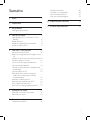 3
3
-
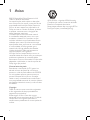 4
4
-
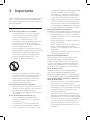 5
5
-
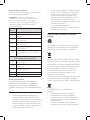 6
6
-
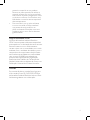 7
7
-
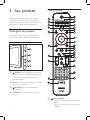 8
8
-
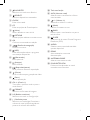 9
9
-
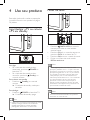 10
10
-
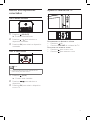 11
11
-
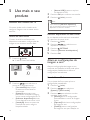 12
12
-
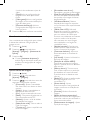 13
13
-
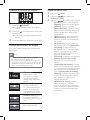 14
14
-
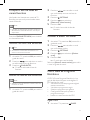 15
15
-
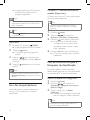 16
16
-
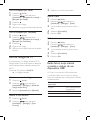 17
17
-
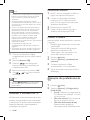 18
18
-
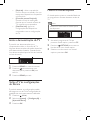 19
19
-
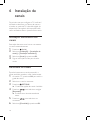 20
20
-
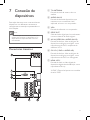 21
21
-
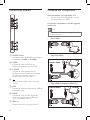 22
22
-
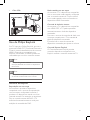 23
23
-
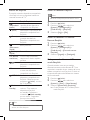 24
24
-
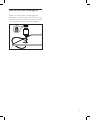 25
25
-
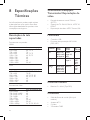 26
26
-
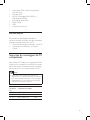 27
27
-
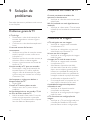 28
28
-
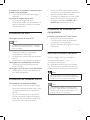 29
29
-
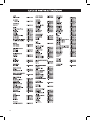 30
30
-
 31
31
-
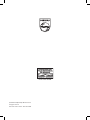 32
32
Philips 47PFL5604D/78 Manual do usuário
- Categoria
- TVs LCD
- Tipo
- Manual do usuário
Artigos relacionados
-
Philips FWM417X/78 Guia rápido
-
Philips 47PFL5604D/78 Manual do usuário
-
Philips 40PFL8605D/78 Manual do usuário
-
Philips 32PFL3605D/78 Manual do usuário
-
Philips 32PHG5101/78 Manual do usuário
-
Philips 23PHG4119/78 Manual do usuário
-
Philips 40PFL3605D/78 Manual do usuário
-
Philips 42PFL6007G/78 Manual do usuário
-
Philips 42PFL7803D/78 Manual do usuário